本教程适用版本:WPS 365 点击免费使用
本教程适用版本:WPS Office 2019 PC版 点此使用
在利用Excel表格进行日常办公时,经常需要在表格当中计算数据,但用户发现数值是可以计算的,但对于文本公式来说,即使在公式前面输入等号,还是不能正确计算,那么在Excel表格当中,该如何让文本公式计算出结果呢,今天小编就来教大家这个小技巧,一起来学习一下吧。
首先,在如下表格当中,输入公式,但并不能计算出结果:
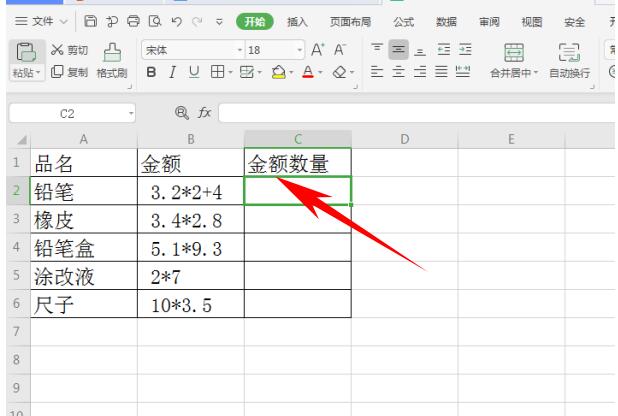 >>免费升级到企业版,赠超大存储空间
在C2单元格当中,输入公式=”=”&B2,如下图所示:
>>免费升级到企业版,赠超大存储空间
在C2单元格当中,输入公式=”=”&B2,如下图所示:
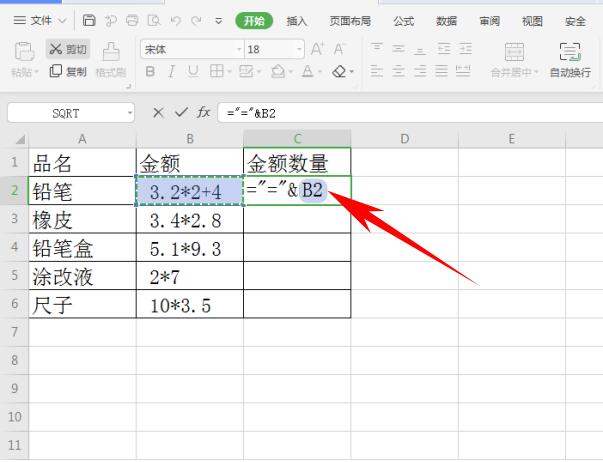 >>免费升级到企业版,赠超大存储空间
单击回车,可以看到结果还是没有计算出来,但是公式前面都批量添加了”=”:
>>免费升级到企业版,赠超大存储空间
单击回车,可以看到结果还是没有计算出来,但是公式前面都批量添加了”=”:
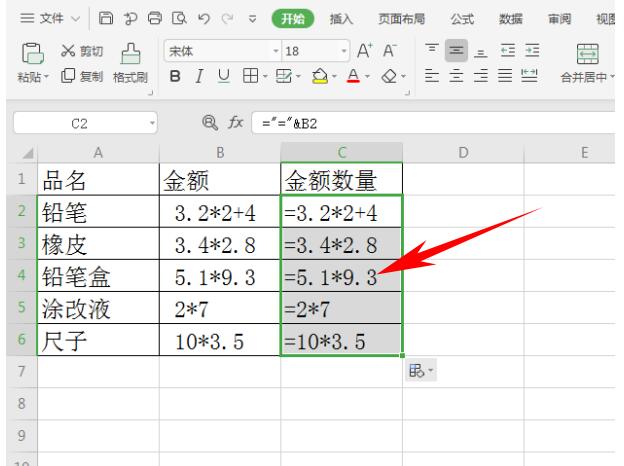 >>免费升级到企业版,赠超大存储空间
选中公式数据,单击右键选择【复制】,或者按快捷键Ctrl+C进行复制:
>>免费升级到企业版,赠超大存储空间
选中公式数据,单击右键选择【复制】,或者按快捷键Ctrl+C进行复制:
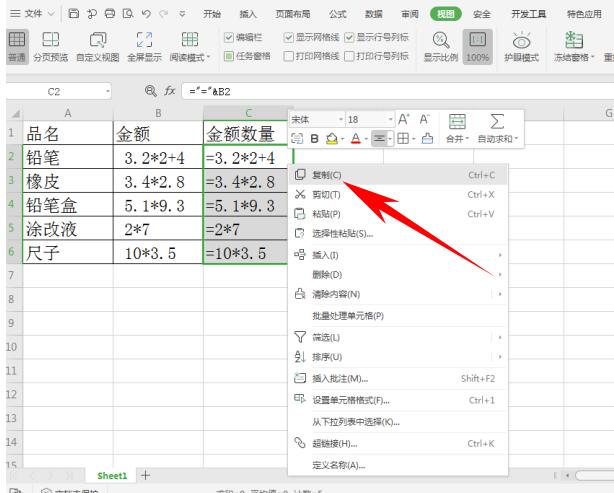 >>免费升级到企业版,赠超大存储空间
单击右键选择【选择性粘贴】,弹出选择性粘贴的对话框,选择粘贴为数值,单击确定:
>>免费升级到企业版,赠超大存储空间
单击右键选择【选择性粘贴】,弹出选择性粘贴的对话框,选择粘贴为数值,单击确定:
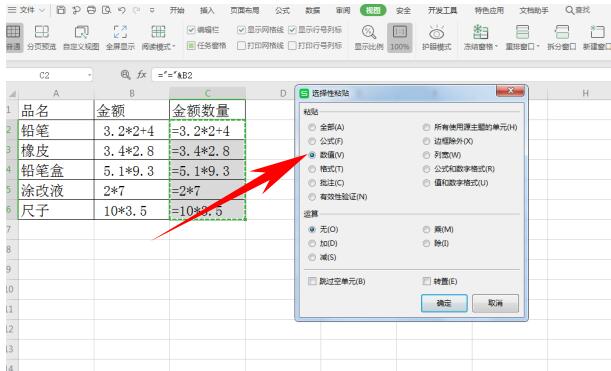 >>免费升级到企业版,赠超大存储空间
设置完毕后,按快捷键Ctrl+F,弹出替换的对话框,在查找内容处输入”=”,在替换为里输入”=”,单击全部替换:
>>免费升级到企业版,赠超大存储空间
设置完毕后,按快捷键Ctrl+F,弹出替换的对话框,在查找内容处输入”=”,在替换为里输入”=”,单击全部替换:
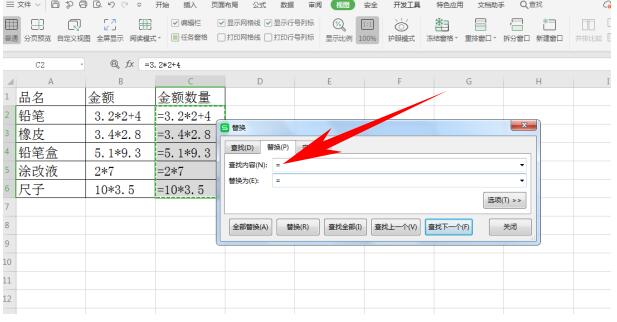 >>免费升级到企业版,赠超大存储空间
然后文本公式就一键被计算出来了,如下图所示:
>>免费升级到企业版,赠超大存储空间
然后文本公式就一键被计算出来了,如下图所示:
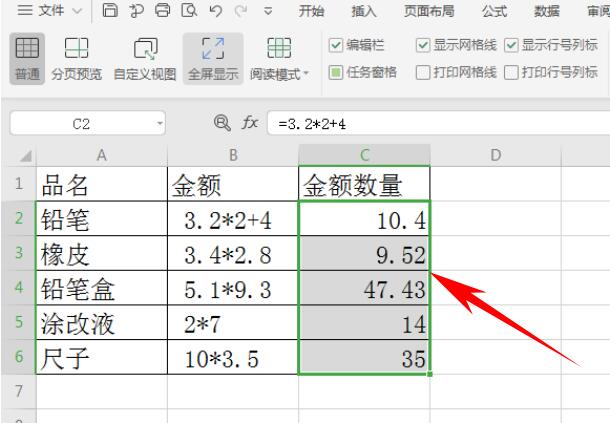 本教程适用版本:WPS Office 2019 PC版 点此使用
本教程适用版本:WPS Office 2019 PC版 点此使用

